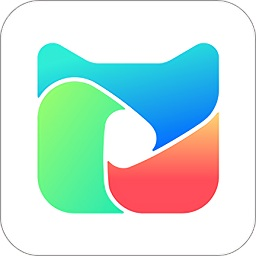电脑桌面图标出现蓝底怎么解决?
电脑桌面图标出现蓝底的问题,对于许多用户来说,可能是一个既困惑又影响视觉体验的小烦恼。这种现象通常表现为桌面上的图标文字或背景呈现出不期望的蓝色阴影或边框,虽然不影响电脑的正常使用,但却极大地影响了桌面的美观性和用户的使用心情。本文将详细解析这一问题产生的原因、常见的解决方法,以及一些预防措施,帮助您轻松摆脱桌面图标蓝底的困扰。

一、问题成因解析
桌面图标蓝底现象,从技术层面讲,多是由于系统设置不当或某些程序异常导致的。具体原因包括但不限于以下几点:

1. Windows系统设置问题:在某些Windows版本中,尤其是旧版Windows XP或Vista,用户可能会不小心启用了“在桌面上为图标标签使用阴影”的相反选项,或是通过组策略编辑器修改了相关设置,导致图标显示异常。
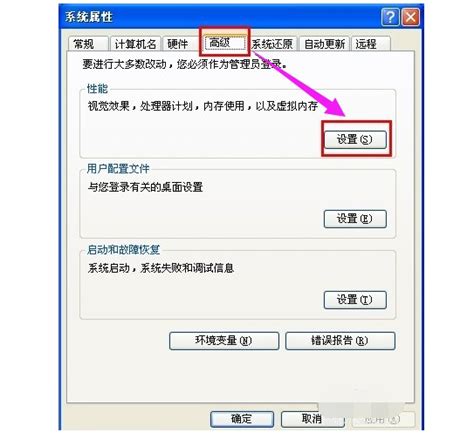
2. 视觉样式冲突:安装了不兼容的主题或视觉样式后,可能会与系统默认设置产生冲突,从而改变图标显示方式。
3. 缓存文件损坏:系统缓存文件损坏或丢失也可能导致桌面图标显示异常。
4. 第三方软件干扰:某些桌面管理软件、优化工具或安全软件在优化系统时,可能误修改了桌面图标的显示设置。
5. 注册表错误:注册表作为Windows系统的核心数据库,其键值被错误修改或删除,同样会影响桌面图标的正常显示。
二、解决方法汇总
针对不同成因,以下是一些实用的解决方法,您可以根据实际情况尝试:
方法一:调整系统设置
Windows 7/8/10用户:
1. 右键点击桌面空白处,选择“个性化”。
2. 在左侧栏点击“颜色”或“高级外观设置”(Windows 7中为“窗口颜色和外观”)。
3. 检查并确保“项目”列表中选择的是“图标”,然后查看“颜色”是否为默认设置或尝试更改为其他颜色后再改回默认,应用并确定。
4. 另外,也可以通过控制面板进入“系统”,点击“高级系统设置”,在“性能”设置下勾选“在桌面上为图标标签使用阴影”,点击应用并确定。
Windows XP用户:
1. 右键桌面空白处,选择“属性”。
2. 转到“桌面”选项卡,点击“自定义桌面”。
3. 在“Web”选项卡下,检查是否有网页地址被添加到桌面背景中,如有,请全部删除,然后点击“确定”。
4. 返回“桌面”选项卡,应用更改。
方法二:修复系统文件
使用系统自带的sfc /scannow命令扫描并修复损坏的系统文件。打开命令提示符(管理员),输入该命令后回车,等待扫描完成并按提示操作。
方法三:清理注册表
警告:操作注册表前请务必备份,因为不当修改可能导致系统不稳定或无法启动。
可以使用注册表编辑器(regedit)搜索与桌面图标相关的键值,特别是涉及“IconLabel”或“Shadow”的项,检查并修复错误设置。对于不熟悉注册表的用户,建议使用第三方注册表清理工具,但同样需谨慎操作。
方法四:恢复默认主题或视觉样式
尝试更换回Windows默认主题或视觉样式,看是否解决问题。右键桌面空白处,选择“个性化”,然后选择默认主题应用。
方法五:禁用或卸载第三方软件
如果最近安装了新的桌面管理软件或优化工具,尝试禁用其桌面管理功能或直接卸载软件,查看问题是否解决。
三、预防措施
为了避免桌面图标蓝底问题的再次发生,您可以采取以下预防措施:
定期更新系统:确保操作系统及所有重要软件均为最新版本,以获得最新的功能修复和安全更新。
谨慎安装第三方软件:在安装新软件时,仔细阅读软件说明,避免安装来源不明的程序,特别是那些声称可以大幅提升系统性能的软件。
备份注册表:在进行任何可能影响注册表的操作前,养成备份注册表的好习惯。
避免随意修改系统设置:除非十分必要,且了解相关设置的含义,否则不要轻易更改系统设置。
使用官方支持的工具:当遇到系统问题时,优先考虑使用微软官方提供的诊断工具和解决方案。
四、结语
桌面图标蓝底虽小,却足以影响到日常使用的舒适度。通过上述方法,大多数用户都能有效解决这一问题。重要的是,了解问题的成因并采取适当的预防措施,可以有效降低此类问题再次发生的概率。希望本文能帮助您快速解决桌面图标蓝底的困扰,让您的电脑桌面恢复原有的整洁与美观。在遇到类似问题时,保持耐心,细心排查,往往能找到最合适的解决方案。
- 上一篇: 如何在手机淘宝上启用淘友圈功能
- 下一篇: 摩尔庄园:解锁龙虾美味,炖制秘籍大公开!
新锐游戏抢先玩
游戏攻略帮助你
更多+-
03/04
-
03/04
-
03/04
-
03/04
-
03/04